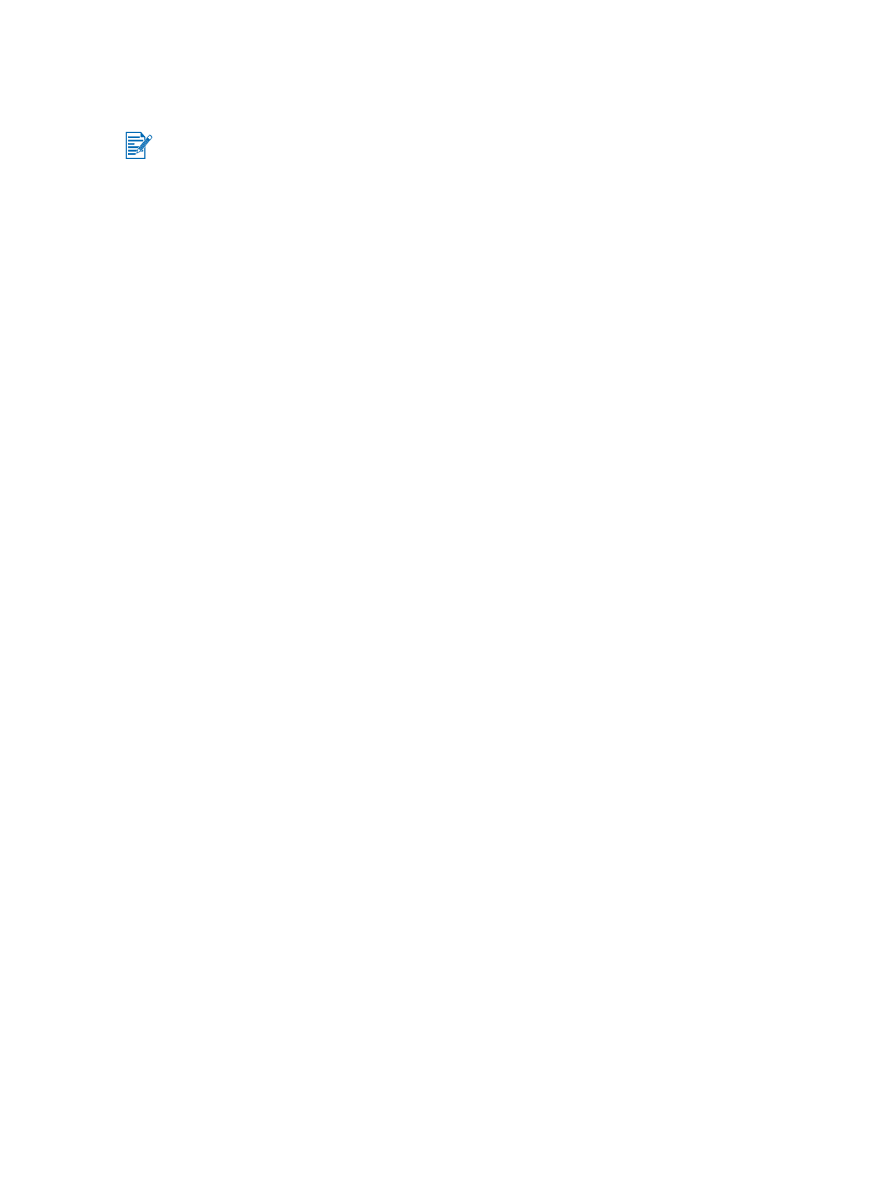
自訂大小紙張的列印
Windows
系統
1
裝
入
列印紙材 (
參閱 《
進紙匣的紙材添裝方式
》
)
。
2
開啟印表機驅動程式 (
參閱 《
文件列印
》
)
。
3
按
一
下 「
紙張
/
品質
」
索引標籤
。
4
按
一
下 「
尺寸
」下拉
式清
單下
面的
「
自訂
」按鈕。
5
在自訂紙張
尺寸
對
話
方
塊,鍵入寬度
和長
度
的數值
。
6
從 「
名稱
」下拉
式清
單
選擇
任
何預先定
義
的
名
稱,然
後
按 「
儲存
」
來儲存自訂設定值
。
7
按
一
下 「
確定
」。
8
從 「
尺寸
」下拉
式清
單
選擇
剛
才所建立之自訂紙張
尺寸
的
名
稱。
9
從 「
來
源
」下拉
式清
單
選擇紙張來源
。
10
視需要變更其它的列印設定值
,然
後
按 「
確定
」。
11
列印文件
。
Macintosh
系統
1
裝
入
列印紙材 (
參閱 《
進紙匣的紙材添裝方式
》
)
。
2
按
一
下
File
(檔案)
,然
後
按
Page Setup
(設定頁面)
。
3
Mac OS 9.1.x
和
9.2.x
:從
紙材大小
下拉
式清
單
選擇自訂的
尺寸
選
項。
Mac OS X
(
10.1
和更新
版
本)
:從
Settings
(設定值)
下拉
式清
單
選擇自訂
尺寸
選
項。
4
按
一
下
New
(新增)
,然
後
鍵入寬度
與
高度
的數值
。
5
選擇
剛
才所建立的自訂紙張
尺寸。
6
視需要變更
任
何其它的列印設定值
,然
後
按
OK
(確定)
或
(列印)
。
紙張的
寬度必須
介
於
89.9
公
釐
到
330.2
公
釐
(
3.54
英吋
到
13
英吋
)
;而
紙張長
度則必須
介
於
146.05
公
釐
到
1,270
公
釐
(
5.75
英吋
到
50
英吋
)
。
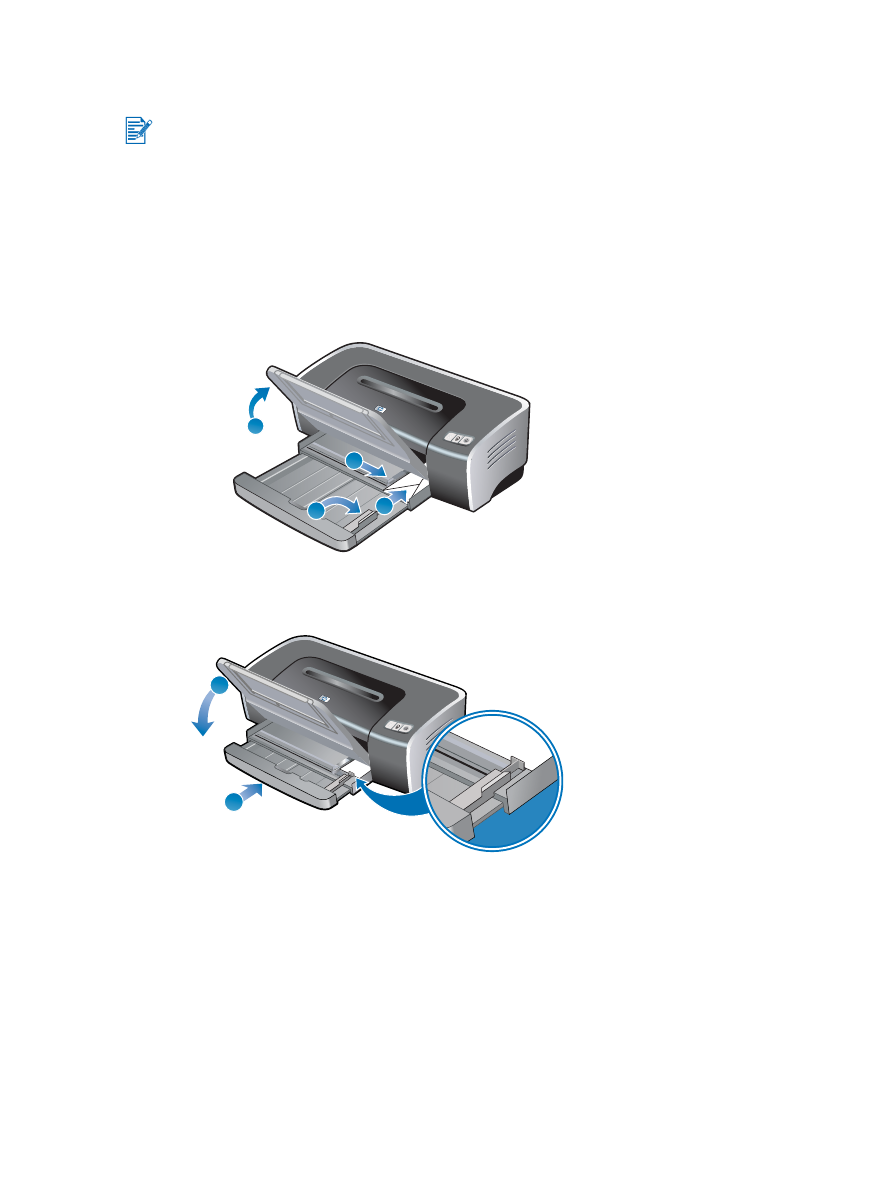
ZHTW
4-17